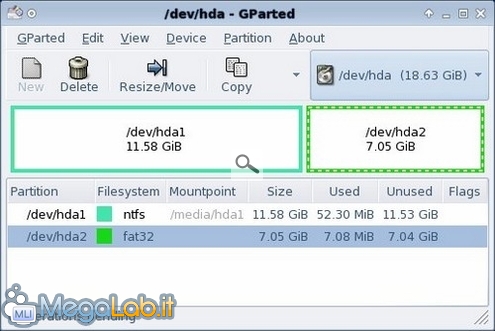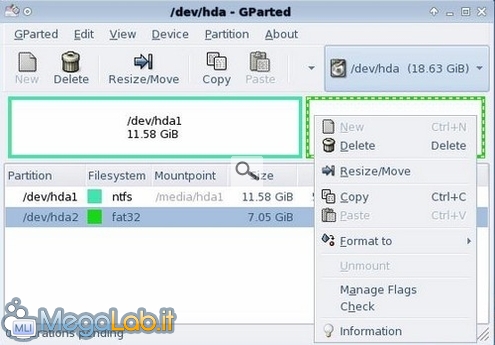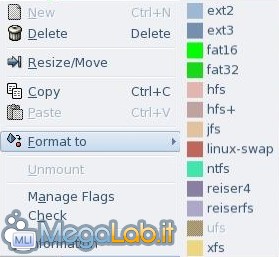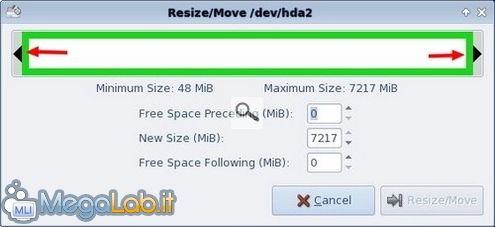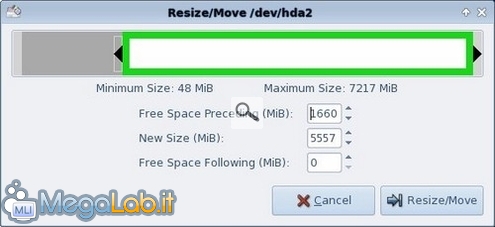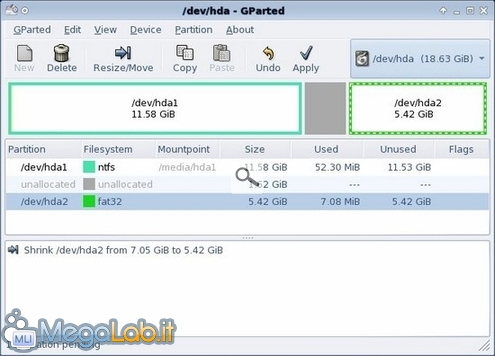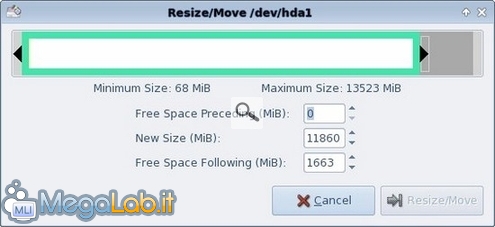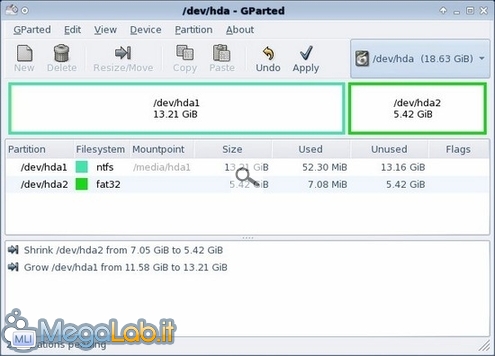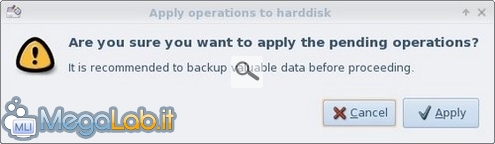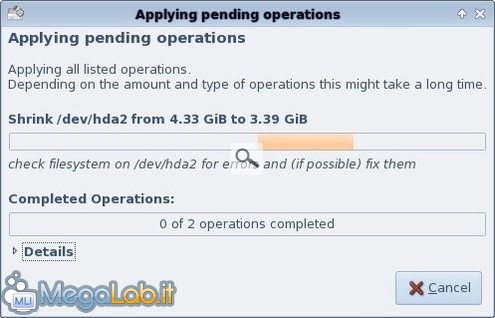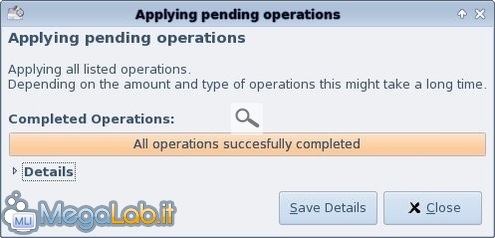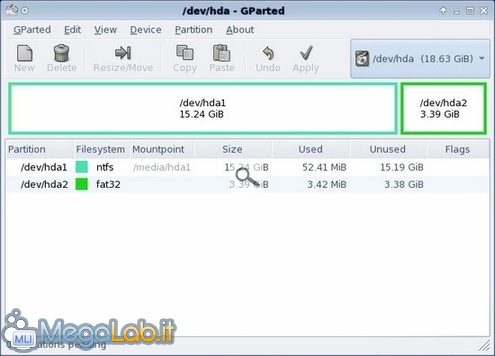Canali
Ultime news

Ultimi articoli
 Le ultime dal Forum |

Ridimensionare le partizioni degli hard disk con Gparted11/02/2008 - A cura di

Correlati
 TagPassa qui con il mouse e visualizza le istruzioni per utilizzare i tag! Ridimensionare le partizioniUna volta avviato Gparted, potete osservare vedete lo stato delle partizioni del disco fisso. Basta cliccare con il tasto destro del mouse sulla partizione da ridimensionare, e compare il menu con tutte le possibili opzioni. Una volta ridimensionate (Resize/Move) le partizioni presenti, è possibile crearne una nuova (New), cancellare (Delete) una partizione già presente per ricrearla, e formattare (Format to) le partizioni presenti.
Scegliamo il Resize. Ci posizioniamo col mouse sulla freccia nera e trasciniamo la barra sino a liberare lo spazio che preferiamo. Importantissimo è che liberiate lo spazio vicino all'altra partizione; se si ridimensiona lo spazio su hda2, come nella foto seguente, non si può passarlo a hda1. Al massimo, potete creare una nuova partizione. Premete poi Resize/Move. Premete Apply per confermare l'operazione. In teoria, potreste sommare anche varie operazioni e applicare una modifica solo alla fine. Per sicurezza, però, consiglierei di confermare ogni volta. Liberato lo spazio, possiamo assegnarlo all'altra partizione. Anche qui, trasciniamo la freccia nera sino ad occupare tutto lo spazio liberato in precedenza. Ecco le due partizioni ridimensionate. Nella parte bassa dello schermo trovate le operazioni ancora da eseguire. Premete Apply. Aspettate che si concludano le varie operazioni. Il tempo impiegato dipende dal numero di operazioni, dalla grandezza del disco e dalla velocità del PC. Tutte le operazioni sono concluse. E le partizioni sono state ridimensionate senza errori. Gli altri tool Ridimensionare le partizioni degli hard disk con Gparted Segnala ad un amico |
- Unisciti a noi
- | Condizioni d'uso
- | Informativa privacy
- | La Redazione
- | Info
- | Pressroom
- | Contattaci
© Copyright 2025 BlazeMedia srl - P. IVA 14742231005
- Gen. pagina: 1.25 sec.
- | Utenti conn.: 87
- | Revisione 2.0.1
- | Numero query: 48
- | Tempo totale query: 0.41